硬盘安装系统win7教程
- 分类:win8 发布时间: 2016年11月27日 14:00:01
今天小编为大家介绍的是硬盘安装系统win7的方法,因为使用硬盘安装系统win7就是不借助光盘和U盘,直接从当前系统加载下载好的ISO系统镜像,来进行安装win7的方法。此方法对于小白用户来说是很简单的,不同于一键u盘装系统的方法,下面就是小编为大家介绍的硬盘安装系统win7的方法,请大家认真的观看吧。
从硬盘安装win7 的基本步骤是:
打开 PC。
安装程序应该会自动启动,如果没有,请依次单击「开始」按钮和“计算机”,打开 DVD驱动器中的 Windows 7 安装光盘,然后双击 setup.exe。
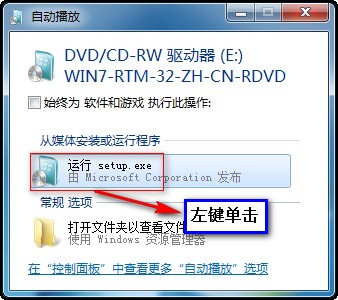
硬盘安装系统win7教程图1
在“安装 Windows”页面上,单击“立即安装”。

硬盘安装系统win7教程图2
在“获取安装的重要更新”页面上,我们建议获取最新的更新,以帮助确保成功安装及保护您的计算机受到安全漏洞威胁。在 Windows 安装过程中,计算机需要连接到 Internet 才能获取这些更新。

硬盘安装系统win7教程图3

硬盘安装系统win7教程图4
在“请阅读许可条款”页面上,如果接受许可条款,请单击“我接受许可条款”,然后单击“下一步”。

硬盘安装系统win7教程图5
在“您想进行何种类型的安装?”页面上,单击“升级”或“自定义”。您可能会看到兼容性报告。继续按说明完成安装 Windows 7。

硬盘安装系统win7教程图6
上面的硬盘安装系统win7教程到这里就要结束了,大家是不是觉得非常的简单呢?不知道大家看后有没有爱上这种方法呢?好了,大家要是喜欢就赶紧下载起来吧。
猜您喜欢
- ipad无法应用程序,详细教您ipad无法应..2018/08/09
- 详细教您此windows副本不是正版7601怎..2019/05/09
- 用u盘装系统的方法2016/10/31
- 导致内存发生故障的原因2013/03/21
- 练习apk文件是什么?apk文件怎么打开?..2019/08/17
- u盘删除文件恢复,详细教您怎样恢u盘复..2018/08/24
相关推荐
- 从硬盘装win7系统图文教程 2017-02-28
- win8.1激活工具,详细教您激活工具怎么.. 2018-05-14
- 电脑文件夹怎么加密,详细教您如何给文.. 2018-03-26
- 小编教你电脑任务栏怎么还原.. 2017-09-19
- 打印机脱机状态怎么办,详细教您如何解.. 2017-12-05
- 技术编辑教您电脑系统如何升级.. 2019-03-08




 粤公网安备 44130202001059号
粤公网安备 44130202001059号